Tips dan Tricks Notepad untuk pengguna Windows
Notepad pada windows adalah salah satu aplikasi bawaannya yang paling banyak digunakan. Aplikasi ini adalah aplikasi text editor paling simple dan ringan yang bisa digunakan untuk membuat dokumen-dokumen yang simple. Ikuti saya untuk melihat dan melakukan beberapa tips dan tricks dari notepad ini.
Baca Juga : Tips dan Trik Windows File Explorer Windows 10
Baca Juga : Tips dan Trik Windows File Explorer Windows 10
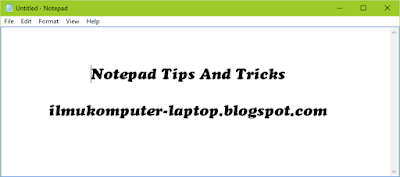 |
| Notepad Tips and Tricks |
Sebenarnya sangat banyak yang bisa dilakukan oleh notepad ini tetapi disini saya hanya akan mensharing beberapa tips dan trik dasar dari notepad.
- Untuk menampilkan Tanggal dan waktu ketika membuka notepad, tekan F5. Anda akan melihat tanggal dan waktu dalam format seperti ini 23:37 10-05-2010
- Pada garis pertama notepad, ketik : .LOG
Ini akan membuat Tanggal dan Waktu pada akhir document setiap kali anda membuka notepad. - Untuk mengganti Font di notepad, Klik Format > Font dan pilih font dan style yang anda sukai.
- Untuk Memodifikasi Page Setup, Size dan Lebar Margin, Klik pada File > Page setup untuk melihat opsi-opsinya.
- Status Bar akan tampil di paling bawah Notepad dan memberi informasi seperti nomor baris dan nomor kolom, tapi kita tidak bisa mengaktifkannya karna tulisannya di disable. Lihat Cara Mengaktifkan Status Bar Notepad.
- Anda juga bisa Mengganti atau menghilangkan header dan footer notepad melalui File > Page Setup, disitu anda bisa lihat default header dan footer :
Headers: &f
Dan anda bisa menggantinya dengan :
Footers: Page &p&l = Left-align the characters that follow
&c = Center the characters that follow
&r = Right-align the characters that follow
&d = Print the current date
&t = Print the current time
&f = Print the name of the document
&p = Print the page number - Untuk membuat text rata kanan, klik kanan di notepad dan pilih Right to left reading order.
- Dan jika Notepad anda tidak bekerja lagi dengan baik, ataupun terdapat error anda bisa Mengembalikan Settingan Notepad ke Settingan awal.
Jika ada yang ingin menambahkan silahkan tambah di Comment Box :).











0 comments:
Post a Comment